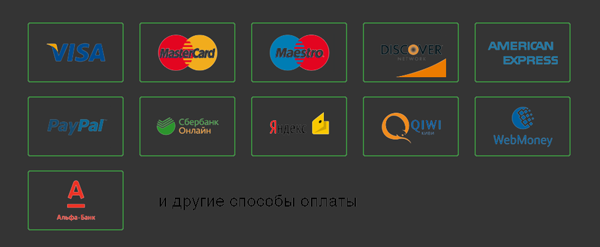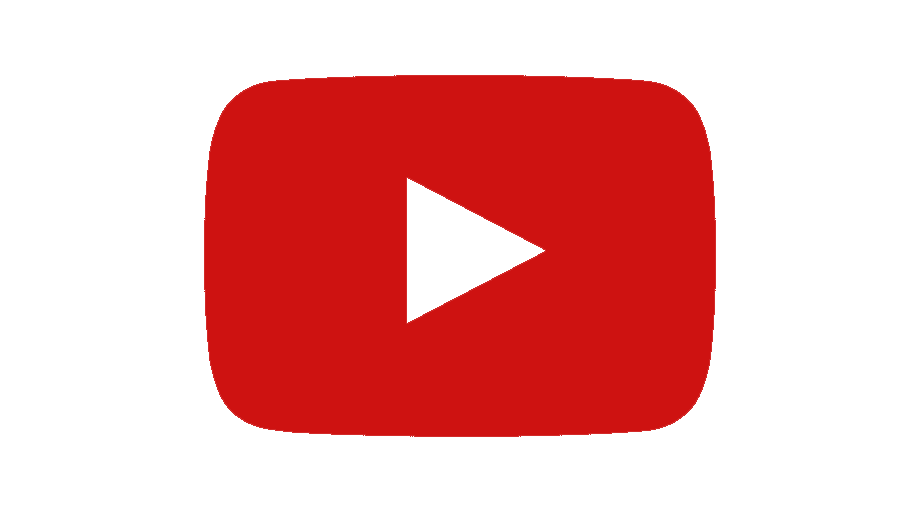Платформа ЭГОТЕК
Платформа программных решений в области обработки естественного языка EgoTech предназначена для управления текстовыми данными в переводческой отрасли, включая контроль качества перевода.
Программные решения имеют веб-интерфейс; для их использования нет необходимости скачивать и устанавливать приложение.
Прежде чем приступить к работе, рекомендуем ознакомиться с разделом с чего начать
01-11-19 мы открываем наше приложение для бета-тестирования. Если вам интересно опробовать наши инструменты, вы можете связаться с нами
Для ознакомления с нашими программными решениями необходимо войти или зарегистрироваться в системе
Вся информация о работе с приложением отображается в Личном кабинете
Описание наших решений представлено на странице Решения
Войти в программные решения вы можете через верхнее меню (кнопка «Решения») или со страницы Решения
Описание работы с каждым инструментом можно найти на вкладках в меню страницы Помощь
ET QA Term - программное средство для проверки единства терминологии в текстах перевода и Translation memory.
Версия 1.1 работает с языками: английский, русский
Форматы документов: .xlsx, .tmx
Размер обрабатываемого файла: до 5 Мб (tmx).
Если вам необходимо обработать файлы большего размера, вы можете воспользоваться инструментом ET TMX Processor
Для начала работы необходимо
1) ознакомиться с подсказкой «Начало работы»:
нажав на поле «Начало работы», вы увидите выпадающий список, где перечислены особенности работы с программой
2) создать проект на странице Проекты, для чего необходимо:
- заполнить обязательные поля (помеченные *).
- загрузить файл .tmx с локального диска
- загрузить файл словаря (.xlsx) с локального диска
- нажать на кнопку «Создать проект»
При создании проекта вы увидите созданный проект в поле «Мои проекты» справа.
Также при создании проекта он отобразится в вашем Личном кабинете во вкладке «Мои проекты»
2) работа с проектом
Открыть проект возможно из поля «Проекты» (кнопка «Открыть» в таблице проектов в поле справа), а также из вкладки «Мои проекты» из Личного кабинета.
Удалить проект также возможно из поля «Проекты» (кнопка «Удалить» в таблице проектов в поле справа), а также из вкладки «Мои проекты» из Личного кабинета.
После создания проекта на рабочем поле появится кнопка «Запустить». При нажатии на кнопку вы перейдете на рабочую страницу инструмента.
3) работа с инструментом
На рабочей странице вы видите результат обработки.
Обработанный файл можно скачать, нажав на «Скачать файл» в строке Обработанный файл.
Файл отчета об ошибках можно скачать, нажав на «Скачать файл» в строке Файл отчета.
Доступные функции:
- Исправить результат в визуальном редакторе:
При нажатии клавишей мыши в рабочее поле с текстом, вы увидите панель визуального редактора, благодаря которой возможно изменить форматирование текста, осуществить поиск по документу, реализовать возврат действия и другие функции, доступные для редактора текста.
Правки текста возможно осуществлять непосредственно в тексте документа.
- Сохранить результат в формате .tmx, нажав на кнопку «Сохранить результат в формате .tmx». В этом случае производится экспорт исправленного документа.
- Сохранить результат в исходном файле, нажав на кнопку «Сохранить результат в исходном файле». В этом случае все внесенные изменения в текст документа сохраняются в проекте, и вы можете вернуться к работе в любое время.
- Вернуться на страницу Проекты, нажав на кнопку «Проекты»
- Вернуться на главную страницу сайта, нажав на кнопку «На главную»
ET QA Metrics – полуавтоматическое программное средство оценки качества переводов.
Версия 1.1. работает с языками: любой
Форматы документов: .docx, .txt, .tmx
Для начала работы необходимо
1) создать проект на странице ET QA Metrics, для чего необходимо:
- нажать на кнопку «Создать проект»
- заполнить обязательные поля (помеченные *)
- заполнить поле Целевое назначение (для корректной работы системы)
- заполнить поле Редакция (для корректной работы системы)
- загрузить файл оригинала и перевода с локального диска ИЛИ
- загрузить tmx файл с локального диска
- нажать на кнопку «Создать проект»
При создании проекта вы увидите созданный проект на странице Метрики контроля качества.
2) работа с проектом
Открыть проект возможно из списка проектов на странице ET QA Metrics (кнопка «Открыть» в поле справа).
Удалить проект возможно из списка проектов на странице Метрики контроля качества (кнопка «Удалить» в поле справа).
Редактировать проект возможно из списка проектов на странице Метрики контроля качества (кнопка «Правка» слева от кнопки «Удалить»).
Выгрузить результаты проверки возможно из списка проектов на странице Метрики контроля качества (кнопка «Выгрузить» под кнопкой «Открыть»).
После создания проекта нажмите на кнопку «Открыть». При нажатии на кнопку вы перейдете на рабочую страницу инструмента.
Увидеть комментарии к проверенному проекту возможно нажав на кнопку Комментарии (под кнопкой Выгрузить).
3) работа с инструментом
На рабочей странице вы видите поле текста Перевода (сверху) и текста Оригинала (снизу).
Справа расположены поля выбора ошибок (Незначительные ошибки, Значительные ошибки и Критические ошибки).
Справа от каждой категории ошибки расположено описание категории (знак вопроса на синем фоне).
Под названием каждой категории ошибок расположен выпадающий список ошибок, входящих в вышеуказанную категорию.
Добавить ошибку возможно с помощью кнопки «Добавить ошибку» (в поле выбора ошибок под выпадающим списком ошибок).
Удалить ошибку возможно с помощью кнопки «Удалить ошибку» (в поле выбора ошибок под выпадающим списком ошибок).
Сохранить результат проверки возможно с помощью кнопки «Сохранить результат» (в поле выбора ошибок).
Добавить комментарий возможно с помощью кнопки «Добавить комментарий» (в поле выбора ошибок).
Увидеть количество и категории добавленных ошибок возможно в таблице «Всего ошибок» (в поле выбора ошибок).
Увидеть параметры для расчета возможно в таблице «Параметры для расчета» (в поле выбора ошибок под таблицей «Всего ошибок»).
Результат возможно увидеть в таблице «Результат» (в поле выбора ошибок под таблицей «Параметры для расчета»).
Доступные функции:
- включить двойную прокрутку
Данная функция включена по умолчанию для того, чтобы текст перевода прокручивался одновременно с текстом оригинала. Функцию можно отключить, убрав галочку с функции «Включить двойную прокрутку», расположенной между полем текста перевода и полем текста оригинала.
- выбрать ошибку
Вы можете выделить текст перевода или оригинала, в котором нашли ошибку, затем выбрать из выпадающих списков описание ошибки, тем самым определив их категорию (степень критичности). Далее, нажав на кнопку «Добавить ошибку», вы добавляете ошибку, и программа обрабатывает результат.
- удалить ошибку
Вы можете удалить последнюю добавленную ошибку, нажав на кнопку «Удалить ошибку».
- добавить комментарий
Вы можете добавить комментарий к фрагменту. Выделив текст перевода или оригинала, необходимо нажать на кнопку «Добавить комментарий».
- сохранить результат
Вы можете сохранить уже добавленные ошибки и комментарии, нажав на кнопку «Сохранить результат».
- назад к списку проектов
Вы можете вернуться к списку проектов, нажав на кнопку «Назад к списку проектов» (в поле выбора ошибок под таблицей «Результат»).
- выгрузить файл результата
Вы можете экспортировать результат работы программы, в котором будут отражены категории ошибок, их количество и результирующая оценка перевода в формате xls, нажав на кнопку «Выгрузить файл результата».
ET QA Check
Программное средство для нормализации переводческих баз памяти и контроля качества перевода на предмет наличия различных видов несоответствий правописания и пунктуации.
Текущая версия работает по следующим параметрам:
- Языковые пары: английский ↔ русский, немецкий ↔ русский
- Доступные форматы обрабатываемыхфайлов: .tmx
- Возможный размер обрабатываемого файла: до 5 Мб
* Необходимо обработать файлы большего размера? Вы можете воспользоваться инструментом ET TMX Processor.
Приступаем к работе!
Шаг 1: До начала работы следует ознакомиться с предварительной информацией нажавкнопку«Начало работы»(текст по команде требует корректировки).
Чтобы скрыть информацию снова нажмите на кнопку "Начало работы:".
Шаг 2: Создание проекта (поля под "*" обязательны для заполнения):
А) загрузите файл .tmx с локального диска
Б) проверьте корректность направления перевода (Рис. №2)
В) нажмите кнопку «Создать проект».
2.1 Убедитесь, что проект отобразился в поле «Мои проекты» справа. (Рис. №2.1)
Созданный проект также отобразится в Вашем Личном кабинете во вкладке «Мои проекты»(активная ссылка).
Шаг 3: Кликните «Открыть» у выбранного проектаи нажмите кнопку «Запустить» (Рис. №3.).
Среднее время обработки файла - 5-15 c.
Работа с проектом.
А) Открыть или Удалить проект можно, нажав соответствующую кнопку в поле «Мои проекты», а также из вкладки «Мои проекты» Личного кабинета. (Рис. №3.1.; Рис.№3.2.).
Б) При нажатии на кнопку «Открыть», данные зарегистрированного проекта отображаются автоматически
В) Нажмите кнопку «Запустить».
Шаг 4: Запуск проверки ET QA Check.
4.1 Выберите виды ошибок, по котором будет проведена проверка:
А) вручную.
Б) Нажав кнопку «Выбрать все».
В) Для отмены выбранных позиций нажмите на кнопку «Сброс». (Рис. №4.)
* Примечание: Уведомление «Проверка файла еще не осуществлялась» означает что загруженный файл по проекту обрабатывается впервые.
4.3 Работа с результатами проверки.
Результаты обработки отображаются в поле фильтра ошибок под строкой меню (Рис. №5.)
В данном поле:
А) Можно видеть общее количество ошибок.
Б) Можно видеть общее количество выявленных ошибок по виду. Для этого необходимонавести курсор на необходимыйвид ошибки.
В) Кликнув на соответствующий вид ошибки, можно обратиться к списку сегментов, в которых обнаружены ошибки.
Г) Нажав на кнопку «Все»можно отобразить как сегменты с ошибками, так и сегменты, не содержащие отклонений.
4.5 Редактирование данных.
А) Кликнув на сегмент исходного текста или сегмент текста переводавызываетсяпанель визуального редактора, с помощью которой возможно выполнить различные действия по форматированию, например:
Правки могут быть внесены непосредственно в сегменты таблицы результатов.
Сохранение и выгрузка данных.
4.4.1Сохранение.
Кнопка«Сохранить результат в исходном файле»позволяет перезаписать загруженный файл с внесенными изменениями. Записанный файл сохраняется в проекте документа, Вы можете вернуться к нему, когда необходимо.
4.4.2Выгрузка.
Нажмите кнопку "Скачать результат в формате .tmx".
4.4.3Для сохранения файла с внесенными изменениями, нажмите "Сохранить результат в исходном файле" (Рис. №9).
ET TermExtract – программное средство для выделения ключевой терминологии в тексте.
Языки обработки в версии 1.1: английский, русский
Обрабатываемые форматы: .docx, .txt, .xlsx, .tmx
Размер обрабатываемого файла: до 1,5 Мб (docx), до 5Мб (tmx), до 5 МБ (txt), до 5 МБ (xlsx)
Для начала работы необходимо
1) ознакомиться с подсказкой «Начало работы»:
- нажав на поле «Начало работы», вы увидите выпадающий список, где перечислены особенности работы с программой
2) создать проект на странице Проекты, для чего необходимо:
- заполнить обязательные поля (помеченные *).
- загрузить файл с локального диска
- выбрать язык обработки
- нажать на кнопку «Создать проект»
При создании проекта вы увидите созданный проект в поле «Проекты» справа.
Также при создании проекта он отобразится в вашем Личном кабинете во вкладке «Мои проекты»
2) работа с проектом
Открыть проект возможно из поля «Проекты» (кнопка «Открыть» в таблице проектов в последней колонке справа), а также из вкладки «Мои проекты» из Личного кабинета.
Удалить проект также возможно из поля «Проекты» (кнопка «Удалить» в таблице проектов в поле справа), а также из вкладки «Мои проекты» из Личного кабинета.
После создания проекта на рабочем поле появится кнопка «Запустить». При нажатии на кнопку вы перейдете на рабочую страницу инструмента.
3) работа с инструментом
На рабочей странице вы видите результат обработки.
В таблице вы увидите слово или словосочетание, стеммированный вариант (без окончания) и частотность употребления.
Доступные функции:
- исправить результат в визуальном редакторе:
При нажатии клавишей мыши в рабочее поле с текстом, вы увидите панель визуального редактора, благодаря которой возможно изменить форматирование текста, осуществить поиск по документу, реализовать возврат действия и реализовать многие другие функции, доступные для редактора текста.
Правки текста возможно осуществлять непосредственно в тексте документа.
- скачать файл с аббревиатурами, нажав на кнопку «Скачать файл с аббревиатурами» в формате .tmx
- сохранить файл в формате .xls, нажав на кнопку «Сохранить файл в формате .xls»
- вернуться на страницу Проекты, нажав на кнопку «Проекты»
- вернуться на главную страницу сайта, нажав на кнопку «Главная страница»
ET TMX Processor – программное средство для работы с базами данных в формате .tmx
Данная версия работает с языками: любыми
Обрабатываемый формат: .tmx
Размер обрабатываемого файла: до 500 Мб.
В случае необходимости обработки файла большего размера, вы можете воспользоваться десктопным вариантом для разрезки файлов, расположенным по ссылке:
Для начала работы необходимо
1) ознакомиться с подсказкой «Начало работы»:
- нажав на поле Начало работы, вы увидите выпадающий список, где перечислены особенности работы с программой
2) создать проект на странице Проекты, для чего необходимо:
- заполнить обязательные поля (помеченные *).
- загрузить файл .tmx с локального диска
- нажать на кнопку «Создать проект»
- выбрать систему, формат которой вы собираетесь использовать (в версии 1.1. доступны варианты для систем Trados и Memsource)
При создании проекта вы увидите созданный проект в поле «Проекты» справа.
Также при создании проекта он отобразится в вашем Личном кабинете во вкладке «Мои проекты»
2) работа с проектом
Открыть проект возможно из поля «Проекты» (кнопка «Открыть» в таблице проектов в последней колонке справа), а также из вкладки «Мои проекты» из Личного кабинета.
Удалить проект также возможно из поля «Проекты» (кнопка «Удалить» в таблице проектов в поле справа), а также из вкладки «Мои проекты» из Личного кабинета.
После создания проекта на рабочем поле появится кнопка «Запустить». При нажатии на кнопку вы перейдете на рабочую страницу инструмента.
3) работа с инструментом
На рабочей странице вы видите результат обработки (оптимизированный файл)
Доступные функции:
- Разбить файл, нажав на кнопку «Разбить файл» (позволяет поделить файл на указанное количество *Размер части в Мб)
- Скачать файл, нажав на кнопку «Скачать файл»
- Вернуться на страницу Проекты, нажав на кнопку «Проекты»
- Вернуться на главную страницу сайта, нажав на кнопку «На Главную»
Стеммер – внутренний программный инструмент для формирования основы слова.
Языки обработки в версии 1.1: английский, русский
Обрабатываемые форматы: .docx, .xlsx, .txt
Размер обрабатываемого файла: до 1,5 Мб (docx), до 5Мб (tmx).
Для начала работы необходимо
1) ознакомиться с подсказкой «Начало работы»:
- нажав на поле «Начало работы», вы увидите выпадающий список, где перечислены особенности работы с программой
2) создать проект на странице Проекты, для чего необходимо:
- заполнить обязательные поля (помеченные*).
- загрузить файл с локального диска
- выбрать язык обработки
- нажать на кнопку «Создать проект»
При создании проекта вы увидите созданный проект в поле «Проекты» справа.
Также при создании проекта он отобразится в вашем Личном кабинете во вкладке «Мои проекты»
2) работа с проектом
Открыть проект возможно из поля «Проекты» (кнопка «Открыть» в таблице проектов в последней колонке справа), а также из вкладки «Мои проекты» из Личного кабинета.
Удалить проект также возможно из поля «Проекты» (кнопка «Удалить» в таблице проектов в поле справа), а также из вкладки «Мои проекты» из Личного кабинета.
После создания проекта на рабочем поле появится кнопка «Запустить». При нажатии на кнопку вы перейдете на рабочую страницу инструмента.
3) работа с инструментом
На рабочей странице вы видите результат обработки.
Доступные функции:
- исправить результат в визуальном редакторе:
При нажатии клавишей мыши в рабочее поле с текстом, вы увидите панель визуального редактора, благодаря которой возможно изменить форматирование текста, осуществить поиск по документу, реализовать возврат действия и реализовать многие другие функции, доступные для редактора текста.
Правки текста возможно осуществлять непосредственно в тексте документа.
- сохранить файл в формате .csv, нажав на кнопку «Скачать файл»
- вернуться на страницу Проекты, нажав на кнопку «Проекты»
- вернуться на главную страницу сайта, нажав на кнопку «Главная страница»
F. A. Q.
При разработке решений проведена большая исследовательская работа по морфологическому и синтаксическому анализу языков.
Мы гарантируем конфиденциальность информации, не передаем ее третьим лицам и не используем сами для посторонних целей.
При необходимости наши программисты могуг разработать плагины или модули интеграции
наших решений в стороннее ПО.
В ближайшее время будет разработан API для реализации программного доступа к нашим решеням.
На данный момент решения работает с русским, английским и немецким языками.
Существуют некоторые ограничения.
Мы активно работаем над расширением языковой базы.
Большая часть решений работает с файлами формата .tmx – двуязычные файлы баз данных переводов, работа с которыми ведется в САТ-средствах. Некоторые решения работают с форматами MS Word и Excel - .docx и .xlsx.
Форматы обрабатываемых файлов указаны на страницах каждого решения.
В случае отсутствия файла формата .tmx, мы можем предоставить услугу по его созданию из контента оригинала и перевода в других форматах.
Пропускная способность решений - 10 - 15 Мб,
кроме решений TMXProcessor и TMXEditor – до 50 Мб.
Это обусловлено структурой решений и пропускной способностью сети Интернет. Планируется расширение производительности.
Воспользуйтесь решением TMXProcessor для дробления файлов и приведения их к единому формату.
Мобильное приложение находится на стадии "предпродакшена". Появится в ближайшее время.